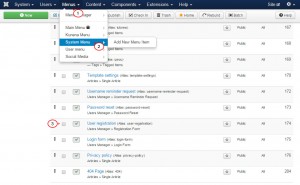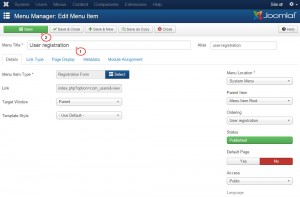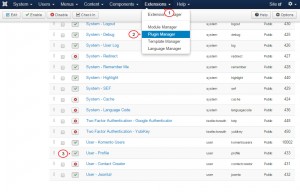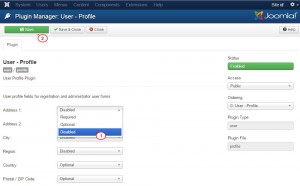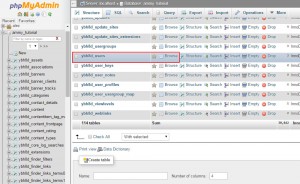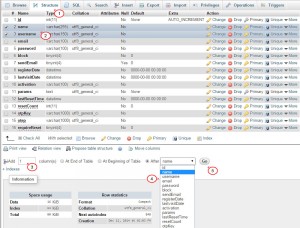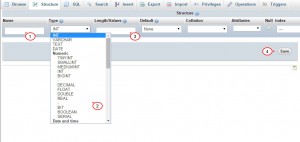- Web Templates
- E-commerce Templates
- CMS und Blog Templates
- Facebook Templates
- Website-Builder
Joomla 3.x. Wie man die Registrierungsseite bearbeitet
Januar 23, 2015
Von diesem Tutorial erfahren Sie, wie man die Änderungen an der Registrierungsseite in Joomla 3.x vornimmt.
Joomla 3.x. Wie man die Registrierungsseite bearbeitet
Änderung von Feldernamen im Anmeldeformular
Um die Feldernamen in dem Anmeldeformular zu ändern, folgen Sie der folgenden Anleitung:
-
Loggen Sie sich ins Control Panel Joomla ein.
-
Öffnen Sie den Menüpunkt Benutzerregistrierung (User Registration) im Tab Menü > Systemmenü (Menus > System Menu):
-
Ändern Sie den Titel des Menüpunktes. Speichern Sie die Änderungen und aktualisieren Sie Ihre Webseite:
Um die Änderungen an Feldern des Anmeldeformulars vorzunehmen, nehmen Sie die Änderungen an der Datei en-GB.com_users.ini, die sich im Ordner language/en-GB auf Ihrem Server befindet, vor. Nutzen Sie die Tastenkombination CTRL+F, um den Text, den Sie ändern möchten, zu finden. Sie können die folgenden Feldernamen in der Datei en-GB.com_users.ini ändern:
-
Pflichtfelder
(Required field)
-
Name
(Name)
-
Benutzername
(Username)
-
Passwort
(Password)
-
Passwort bestätigen
(Confirm Password)
-
E-Mail-Adresse
(Email Address)
-
E-Mail-Adresse bestätigen
(Confirm email Address)
-
Optional
(optional)
Bearbeiten Sie die Datei en-GB.plg_user_profile.ini, die sich im Ordner administrator/language/en-GB auf Ihrem Server befindet, um unten die genannten Titel zu ändern:
-
Adresse 1 (Address 1)
-
Adresse 2 ( Address2)
-
Stadt (City)
-
Region (Region)
-
Land (Country)
-
Postleitzahl (Postal / ZIP Code)
-
Telefon (Phone)
-
Webseite (Web site)
-
Lieblingsbuch (Favourite Book)
-
Über mich (About Me)
-
Das eingegebene Geburtsdatum muss so Jahr-Monat-Tag, zum Beispiel: 0000-00-00, sein.
-
Geburtsdatum (Date of Birth)
Um den Titel auf den Buttons «Registrieren» (Registration) und Zurücksetzen (Cancel) zu ändern, bearbeiten Sie die Datei en-GB.ini aus dem Ordner language/en-GB auf Ihrem Server.
Entfernung von Feldern aus dem Anmeldeformular
Um einige Felder in Ihrem Anmeldeformular zu deaktivieren, sollen Sie das Folgende machen:
-
Loggen Sie sich ins Control Panel Joomla ein.
-
Finden Sie den Tab Erweiterungen (Extensions) > Plugin-Manager (Plugins Manager).
-
Nehmen Sie die Änderungen an dem Plugin Benutzerprofile (User – Profile) vor:
-
Wählen Sie die Option Deaktiviert (Disabled) aus der DropDownListe neben dem Feldnamen aus. Sie können auch die Option Optional (Optional) oder Pflicht (Required) auswählen, wenn Sie das Feld entweder als Pflicht oder als Optional beim Ausfüllen des Anmeldeformular festlegen möchten:
Hinzufügen von neuen Feldern zum Anmeldeformular
Um neue Felder zum Anmeldeformular hinzuzufügen, sollen Sie die Änderungen sowohl an Vorlagendateien als auch an der Datenbank vornehmen. Sie sollen die folgenden Änderungen an der Datenbank vornehmen:
-
Loggen Sie sich in die Datenbank Ihrer Webseite ein, indem Sie das Werkzeug PhpMyAdmin im Hosting Control Panel nutzen.
-
Finden Sie die Tabelle XXX_users, wo XXX das Tabellenpräfix Ihrer Datenbank ist:
-
Drücken Sie auf den Button Struktur (Structure).
-
Wählen Sie Elemente aus, zwischen denen Sie ein neues Feld einfügen möchten.
-
Legen Sie die Anzahl von Spalten neben dem Bereich Hinzufügen (Add) fest. Fügen Sie die Identifikationsnummer zur Datenbank hinzu, nach der das neue Feld angezeigt wird.
-
Drücken Sie auf den Button Weiter (GO):
-
Legen Sie die Werte für die Optionen Name (Name), Typ (Type) und Länge (Length) in neuem Fenster fest.
-
Speichern Sie die Änderungen:
Um das neue Feld auf Ihrer Webseite anzuzeigen, nehmen Sie die Änderungen an den folgenden Dateien vor:
-
Nehmen Sie die Änderungen an der Datei user.php aus dem Ordner libraries/joomla/user vor. Finden Sie den Code des Feldes, nach dem das neue Feld hinzugefügt werden musste:
public $name = null;
Fügen Sie den Code für das neue Feld nach diesem Code hinzu:
public $Feld_name= null;
wo Feld_name der Name Ihres Feldes ist.
-
Nehmen Sie die Änderungen auch an der Datei users.xml aus dem Ordner administrator/components/com_users/models/forms vor.
Finden Sie den Code des Feldes, nach dem das hinzugefügte Feld angezeigt wird:
<field name="name" type="text" description="COM_USERS_USER_FIELD_NAME_DESC" label="COM_USERS_USER_FIELD_NAME_LABEL" required="true" size="30" />
Fügen Sie den Code für Ihr Feld nach diesem Code hinzu:
<field name="Feld_name" type="text" description="Ihre Beschreibung" label="Feld_name" required="true" size="30" />
Ersetzen Sie field_lable_here durch Ihren Feldnamen. Ersetzen Sie auch Ihre Beschreibung durch eine gewünschte.
-
Nehmen Sie die Änderungen an der Datei registration.xml aus dem Ordner components/com_users/models/forms auf Ihrem Server vor. Fügen Sie den Code für Ihr Feld unter dem Code des Feldes, wo das neue Feld angezeigt werden muss:
<field name="Feld_name" type="text" description="Ihre Beschreibung" label="Feld_name" required="true" size="30" />
Laden Sie die geänderten Dateien auf Ihren Server hoch. Aktualisieren Sie Ihre Webseite, um die Änderungen zu sehen.
Sie können auch das ausführliche Video-Tutorial nutzen: